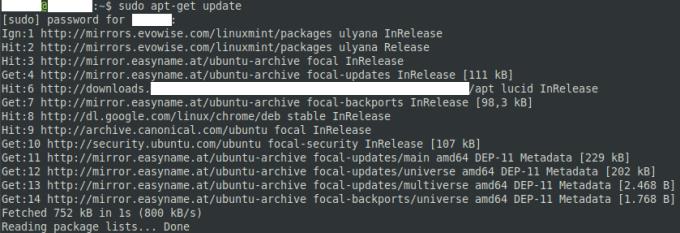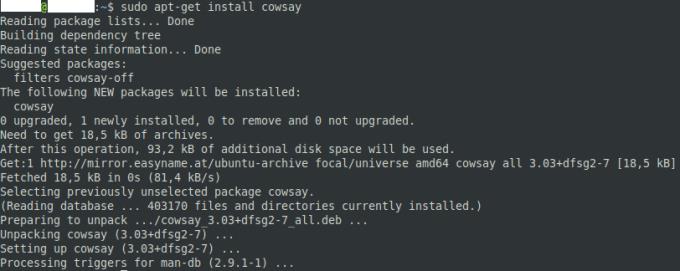Lielākajai daļai Linux darbvirsmas izplatījumu ir darbvirsmas vide, kas nodrošina faktisku grafisko interfeisu, nevis aprobežojas ar tīri komandrindas vides izmantošanu, kā tas būtu Linux serveru izplatījumos. Viena no daudzajām funkcijām, ko šie darbvirsmas izplatījumi ietver pēc noklusējuma, ir grafiskais programmatūras atjauninājumu pārvaldnieks. Tas patiešām var palīdzēt padarīt Linux lietošanu pieejamāku iesācējiem, taču ir ieteicams iemācīties lietot komandas, it īpaši, ja jūs varētu strādāt ar Linux serveriem. Uz Debian balstītajos Linux izplatījumos, piemēram, Ubuntu un Linux Mint, galvenais komandrindas rīks, ko izmanto programmatūras atjauninājumu pārvaldībai, tiek saukts par “apt-get”.
Apt-get ir pakotņu pārvaldnieks, kas salīdzina instalētās programmatūras versiju numurus ar tiešsaistes repozitoriju sarakstā esošo versiju numuriem, lai noteiktu, kurām lietojumprogrammām ir pieejami atjauninājumi. Pēc tam šos atjauninājumus var lejupielādēt un lietot. Šajās krātuvēs ir milzīgs saraksts ar programmatūras pakotnēm, kuras var meklēt un pēc tam instalēt noteiktas pakotnes kopā ar to atkarībām.
Padoms. Lielākajai daļai programmatūras pakotņu, lai tās darbotos, ir jāinstalē citas pakotnes. Dažreiz šīs atkarības jau ir instalētas, ja tās nav, tad apt-get tās automātiski instalēs kopā ar norādīto pakotni.
Kā lietot apt-get
Pirmā lieta, kas jums jādara, izmantojot apt-get, ir lejupielādēt jaunāko atjauninājumu sarakstu no jūsu konfigurētajām krātuvēm. Lai to izdarītu, ierakstiet komandu “sudo apt-get update”. To darot, tiks nodrošināts, ka instalētā vai atjauninātā programmatūra ir jaunākā pieejamā versija.
Padoms: “sudo” ir prefikss, ko izmanto, lai palaistu komandas ar root atļaujām. To vajadzētu izmantot tikai tad, ja tas ir nepieciešams saknes kontam raksturīgo pilnvaru dēļ, taču tas ir nepieciešams lielākajai daļai administratora uzdevumu, tostarp programmatūras instalēšanai. Lietojot sudo, jums tiks lūgts ievadīt paroli, lai apstiprinātu savu identitāti, taču tas tiks saglabāts dažas minūtes, tāpēc jums nebūs jāievada parole katru reizi.
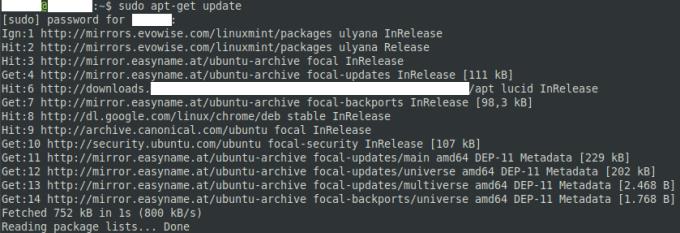
Izmantojiet komandu “sudo apt-get update”, lai iegūtu jaunākās konfigurēto repozitoriju versijas.
Pēc tam jums ir jānorāda precīzs tās pakotnes nosaukums, kuru vēlaties instalēt. Lai to izdarītu, meklējiet krātuvēs ar komandu “apt-cache search [meklēšanas vienums]”, kur “[meklēšanas vienums]” ir aptuvens tās programmatūras nosaukums, kuru vēlaties instalēt. Meklēšanas rezultātos ir redzams iepakojuma nosaukums kreisajā pusē un ļoti īss apraksts labajā pusē.
Pārāk brīvi meklēšanas vienumi var atgriezt desmitiem līdzīgu nosaukumu un, iespējams, līdzīgi funkcionējošu programmatūru, rezultātu. Mēģiniet sašaurināt meklēšanas vienumu vai izmantot vairākus vārdus, atdalot tos ar atstarpēm. Ja meklējat vairākus vārdus, kas atdalīti ar atstarpēm, šie vienumi tiks lietoti kumulatīvi un parādīs tikai rezultātus, kas atbilst visiem vārdiem.

Izmantojiet komandu “apt-cache search [meklēšanas termins]”, lai meklētu precīzu tās programmatūras nosaukumu, kuru vēlaties instalēt.
Kad zināt instalējamās pakotnes nosaukumu, ierakstiet komandu “sudo apt-get install [pakotnes nosaukums]”, kur “[pakotnes nosaukums]” ir precīzs tās pakotnes nosaukums, kuru vēlaties instalēt. Varat norādīt vairākas pakotnes vienlaikus, atdalot nosaukumus ar atstarpēm.
Ja pakotnei ir jāinstalē atkarības, apt-get parādīs instalēto pakotņu sarakstu un lūgs apstiprinājumu. Nospiediet taustiņu “y”, lai apstiprinātu instalēšanu, vai “n”, lai pārtrauktu. Ja pakotnei nav jāinstalē nekādas atkarības, apt-get pieņems, ka, izpildot komandu, bija pietiekama atļauja tās instalēšanai, un process tiks pabeigts automātiski.
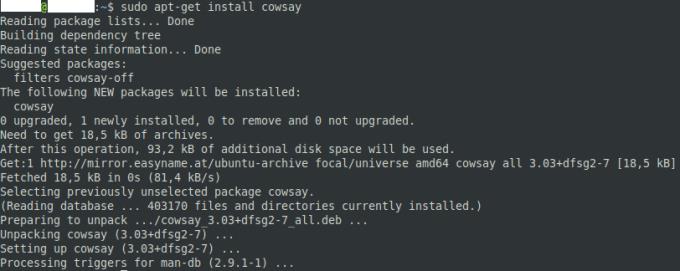
Izmantojiet komandu “sudo apt-get install [programmatūras nosaukums]”, lai instalētu vajadzīgo programmatūru.
Kad instalēšana ir pabeigta, esat gatavs sākt lietot jauno programmatūru.